半无限空间分析
介绍
本教程将主要介绍半无限空间任务的基本工作流程,在任务的指导下,定义所有必要的输入。示例1来自HASE手册,有关进一步的说明和示例请参阅HASE手册。在完成这些教程之后,可以使用此任务进行进一步的半无限空间计算。
注意:要了解本教程,需要了解SSD(SOFiSTiK结构化界面)的基本知识,建议查看SOFiSTiK介绍视频。
下载项目文件
在我们的ftp服务器上找到数据文件。
注意:需要当前的SONAR登录名和密码来访问这些文件。
SSD - 半无限空间(Halfspace)任务
任务内容
该任务允许使用半无限空间子结构方法进行简单的基础分析。有关更多信息和描述,请参阅HASE手册。
注意:在基本程序版本中,只能处理平面板结构的半无限空间问题;扩展程序版本中提供了除子结构技术之外的三维系统的半无限空间分析。半无限空间处理会产生一个线弹性刚度矩阵,因此可以进行叠加。与其他FEA程序的组合也是可能的。
基本说明
该程序用来确定任何结构尺寸的刚度矩阵。这些结构可以由有限单元或分析性描述组成,例如一个具有适当岩土参数的弹性半无限空间。岩土参数将通过钻孔剖面来定义,无论是在新任务“钻孔剖面(Bore Profile)”内还是直接在任务“半无限空间计算(Halfspace Calculation)”中。可以通过鼠标右击工具栏中的上下文菜单和“插入任务(Insert Task)”命令来添加这两个任务。
注意:在插入“半无限空间计算(Halfspace Calculation)”任务之前,必须添加“钻孔剖面”任务。
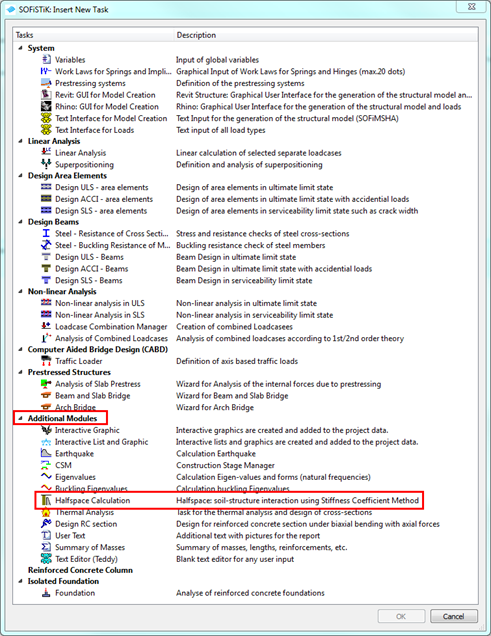
基于对话的输入方式引导用户完成任务,以下示例将说明工作流程。有关更多信息和说明,请参阅帮助菜单文档中提供的手册hase_1.pdf。程序目录中还提供了其他示例:
注意:需要更多数值算例,请转到TEDDY帮助菜单,然后选择“示例…> hase > English”.
示例1:筏基础
项目说明
以下示例是从HASE手册中选出的采用刚度系数法的平板筏。墙面荷载作为弹性荷载施加在底板上,底板尺寸为6m×10m,底板的厚度为300mm。
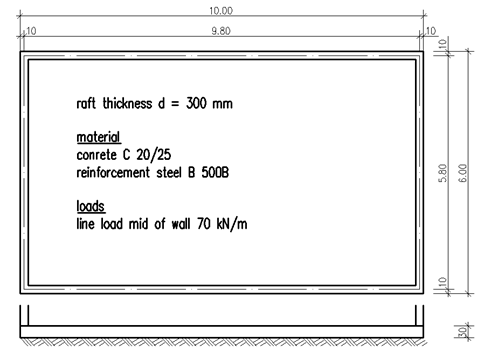
创建新项目
根据Eurocode EN 1992,创建一个新的SSD项目。
定义材料
根据下表定义材料。
编号 | 材料 | 强度 |
1 | 混凝土 | C 20/25 |
2 | 钢筋 | B 500B |
定义钻孔剖面
通过“钻孔剖面(Bore Profile)”任务输入岩土参数。首先,必须在项目中插入一个新的“钻孔剖面”任务,使用鼠标右击上下文菜单,选择“插入任务”命令,从任务库中选择“钻孔剖面”任务;接下来,必须在项目中创建一个新的钻孔剖面。再次使用上下文菜单,单击任务“钻孔剖面”,选择命令“新建(New)”。对于本示例,只使用一个配置文件,输入钻孔剖面的编号和名称,然后从“常规(General)”选项卡的底部选择“土层图(Soil Layer Profile)”选项。
只定义一个单一的钻孔剖面。剖面在全局坐标中的位置:x=0.0m,y=0.0m,z=0.0m
层数 | 纵坐标 从-到[mm] | 恒定刚度 k0 [kN/m²] |
1 | 0 - 1.200 | 5.000 |
2 | 1.200 - 3.200 | 12.000 |
3 | 3.200 - 5.200 | 9.000 |
4 | 5.200 - 10.000 | 90.000 |
5 | 10.000 - 50.000 | 200.000 |
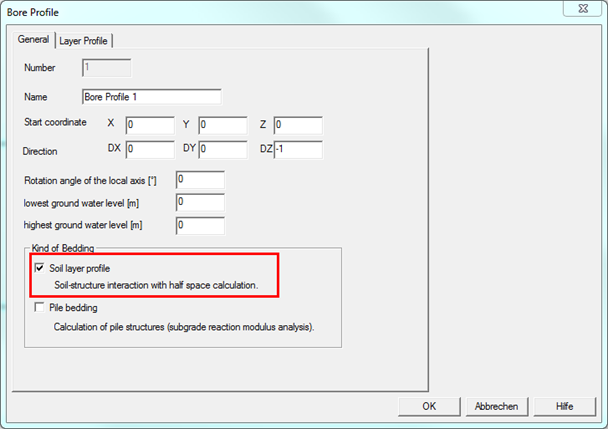
接下来切换到“Layer Profile”选项卡,并使用上表中列出的属性生成新土层。使用“新建(New)”按钮,创建新土层,根据要求输入纵坐标和刚度参数。也可以点击对话框右侧的图片,直接选择不同的土层,直接更改土层的属性。在本示例中,每一层使用恒定的刚度。
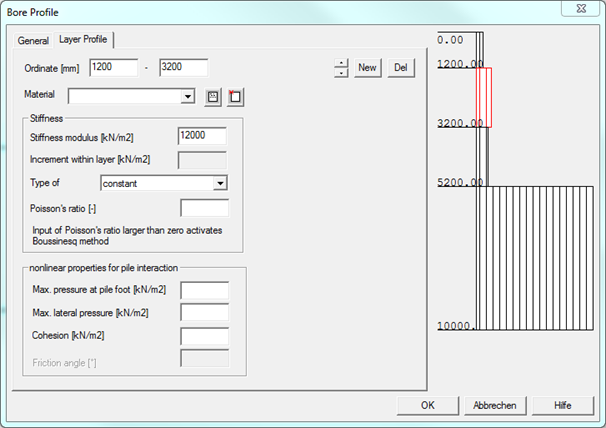
注意:在定义不止一个钻孔剖面的时候,插值后将自动开始计算,也可人为指定加权因子进行插值。
系统生成任务“模型创建文本界面(Text Interface for Model Creation)”
使用“模型创建文本界面”任务来定义简单的几何图形。将任务添加到任务列表并双击打开,然后添加以下输入:
+PROG SOFIMSHA $ Text Interface for Model Creation
HEAD Example 1 bottom plate
SYST init
ECHO FULL YES
NODE NO X Y
1 0[m] 0[m]
2 10[m] 0[m]
3 0[m] 6[m]
4 10[m] 6[m]
GRP 0
QUAD N1 3 1 2 4 M 8 N 10 MNO 1 MRF 2 T 0.30[m]
END
注意:PROG SOFiMSHA中的命令QUAD提供了强大的一代算法。基于两个方向上的4个节点和分支,可以创建规则的网格。
输入完成后,使用右键菜单“计算(Calculate)”命令启动此任务开始计算。
荷载生成任务“荷载文本界面(Text Interface for Loads)”
LC 编号 | 标题 | 荷载 |
1 | 墙面荷载 | g1 = 70,00 kN/m |
沿着边界施加70 kN/m的壁荷载,为此,添加并打开“荷载文本界面”任务,输入以下内容。一般来说,从定义动作开始,之后加载;这种情况下,只有一个Action Q和一个loadcase LC 1.基于这个基本原理,首先定义Action Q,然后再定义分配给Action Q的loadcase 1。
+PROG SOFILOAD $ Text Interface for Loads
HEAD Text interface for Loads
$ Actions
$ ACT G $ dead loads
ACT Q $ live loads
$ Load cases
$ self weight will be ignored in this case
LC 1 Q TITL 'Variable Load'
LINE REF TYPE P1 x1 y1 P2 x2 y2
auto PG 70 0.10[m] 0.10[m] 70 9.90[m] 0.10[m]
auto PG 70 0.10[m] 0.10[m] 70 0.10[m] 5.90[m]
auto PG 70 0.10[m] 5.90[m] 70 9.90[m] 5.90[m]
auto PG 70 9.90[m] 0.10[m] 70 9.90[m] 5.90[m]
END
输入完成后,右键单击上下文菜单启动该任务,选择calculate“Text Interface for Loads”命令开始计算。
半无限空间任务
接下来插入一个新的 “半无限空间计算” 任务,将其移动到“线性分析(Linear Analysis)”组并双击打开。
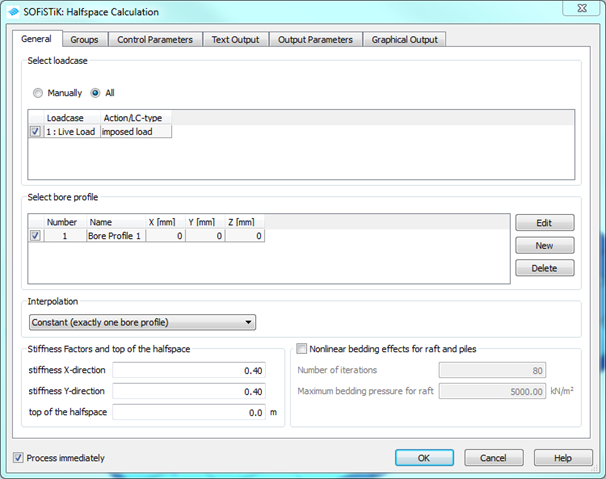
在“常规”选项页面,选择列出的加载项和内存配置文件,默认情况下,将自动选择所有的载荷和钻孔剖面,在此页面,可以添加或修改钻孔剖面:选择一个钻孔剖面,然后单击“编辑(Edit)”按钮进行修改。
在本示例中,使用“常规(General)”选项卡的默认设置。
注意:“钻孔剖面”任务应该提前添加、定义和计算,这样可以更易于修改。
几乎每个SSD任务中的“文本输出(Text Output)”和“图形输出(Graphical Output)”选项卡都相同,可通过更改设置来选择输出量。
对于不同深度的应力分布,可以使用“土层反应(Soil Response)”选项卡。在该选项卡内定义一个评估级别表,对于每个级别和每个评估荷载,结果将保存在从8001开始的新的结果加载工况中。此外,可以选择保存包含半无限空间结果的外部体积结构选项。
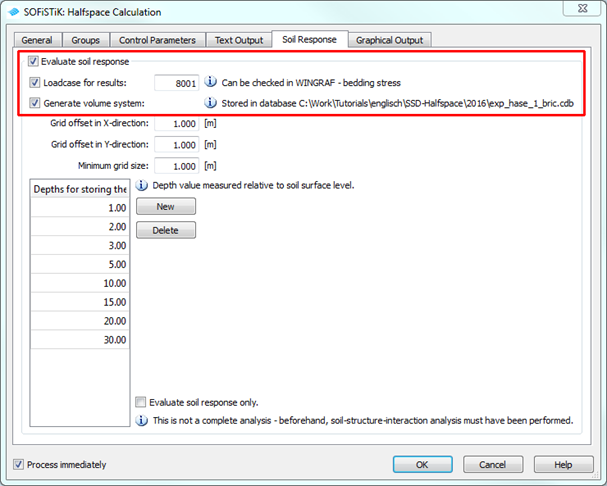
勾选“立即运行(Process immediately)”选项后,点击“确定(OK)”按钮,计算将自动开始。通常情况下,均建议使用此选项。半无限空间任务会创建一个数据输入文件,可以通过右键单击“半无限空间计算”任务,使用上下文菜单中的“文本编辑器(Text Editor)”命令来检查自动生成的数值输入,输入内容如下:
$ Automatically generated by HASE V(11.5-33) 17.07.2015 09:40:38
$ Attention: Changes will be overwritten if the task is opened again!
+PROG HASE urs:15.1 $ Build stiffness of soil
HEAD Build stiffness of soil
PAGE UNII 0
HALF TYPE CONS FAKX 0.40 FAKY 0.40 Z 0.0 $ Bore profiles interpolation method ...
BORE 1
PLAS PMAX 5000.00 $ Maximum bedding pressure for raft
END
+PROG ASE $ Analyse load cases
HEAD Analyse load cases
PAGE UNII 0
CTRL OPT SOLV VAL - $ Solution of the system
#define ase_hase
SYST PROB LINE
STEX $ external stiffness from program HASE
#enddef
#include ase_hase
LC ALL
END
END
+PROG HASE $ Evaluate soil response
HEAD Evaluate soil response
PAGE UNII 0
LC ALL
SELP ZR 1 $ Depths for storing the results
SELP ZR 2 $ Depths for storing the results
SELP ZR 3 $ Depths for storing the results
SELP ZR 5 $ Depths for storing the results
SELP ZR 10 $ Depths for storing the results
SELP ZR 15 $ Depths for storing the results
SELP ZR 20 $ Depths for storing the results
SELP ZR 30 $ Depths for storing the results
SELP LCST 8001 $ Loadcase for results
SELP BRIC "$(project)_bric" DX 1 DY 1 HMIN 1 $ Generate volume system ...
END
上述输入块由“半无限空间计算”任务生成:PROG HASE,PROG ASE and PROG HASE。第一个块计算半无限空间刚度,用作下面PROG ASE中STEX功能的外部刚度矩阵;ASE模块使用该外部刚度矩阵来分析结构和荷载;之后,HASE模块再次对不同层级的基底应力进行评估。
警告:如果再次打开任务图形用户界面,文本编辑器中所做的更改将被覆盖。
结果
下图为两个主要切口中产生的基底应力,可以看到最大应力位于外墙的下方。
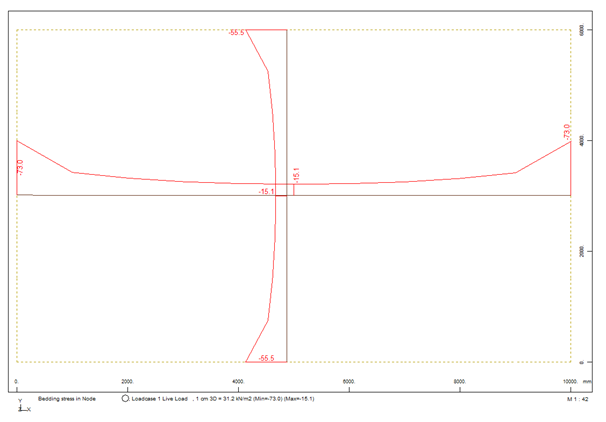
请注意,使用刚度系数法代替Winkler假设法时,板材中间的基底应力较小。
示例2:桩基础(2D)
桩基础也可以使用半无限空间法来分析,这种情况下需要特殊的半无限空间桩。具体的处理方法通过下面的示例来说明。
项目说明
如下图指示,4根桩的直径均为800mm,长度L=8000mm,桩承台厚度d=1000mmm。

创建新项目
打开示例之前,创建一个新的2D板项目。值得注意的是,设计规范绘图单位会有影响,本示例选择Eurocode EN 1992。
定义材料
根据下表定义材料:
编号 | 材料 | 强度 |
1 | 混凝土 | C 30/37 |
2 | 钢筋 | B 500B |
定义横截面
根据下表定义横截面:
编号 | 标题 | 尺寸 |
1 | 桩 | 直径 800 mm |
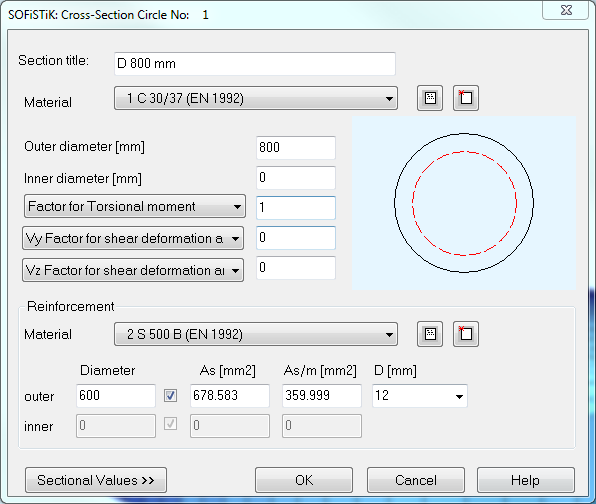
定义钻孔剖面
只定义一个单一的钻孔剖面。剖面在全局坐标中的位置:x=0.0m,y=0.0m,z=0.0m。
层数 | 纵坐标 从-到 [mm] | 恒定刚度k0 [kN/m²] |
1 | 0 - 2.000 | 1 |
2 | 2.000 - 5.000 | 50.000 |
3 | 5.000 - 20.000 | 80.000 |
钻孔剖面特性的导入与示例1中相同。
使用SOFiPLUS(-X)的系统和荷载定义
系统生成和荷载生成将通过“GUI模型创建(SOFiPLUS(-X))”任务来完成,在新窗口中打开SOFiPLUS(-X)。桩基施工过程中,采用包含垂直力和力矩的两种荷载工况。
系统生成
对于桩承台,绘制尺寸为4m×4m的矩形,并使用“选取区域中的点(pick point in area)”命令创建厚度为1000mm的结构区域。在出现的加载对话窗口中,给LC 2添加10kN/m2的可变荷载。
然后,在坐标(1.0,1.0)、(3.0,1.0)、(1.0,3.0)和(3.0,3.0)创建4个结构点,使用“点(point)”命令对半无限空间进行建模。在放置结构点之前,在 “半无限空间桩单元(Halfspace pile element)” 选项卡中输入下面的内容,并选择在SSD中创建的横截面。
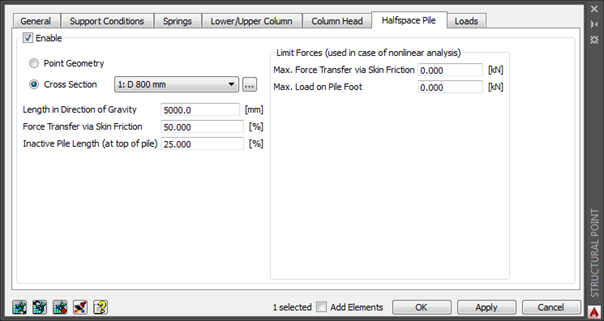
放置好结构点后,模型如下图所示:
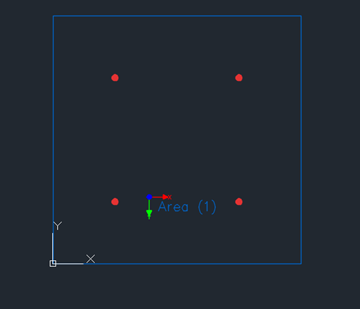
荷载
添加剩余的荷载。
LC 编号 | 标题 | 荷载 |
1 | 荷载情况 1 | PG = 500 kN, MX = 50 kNm |
2 | 荷载情况 2 | PG = 500 kN, MX = 100 kNm, g =10 kN/m² |
在创建结构面时,直接在LC 2中添加10 kN/m²的面荷载,并且显示在工况管理器(Loadcase Manager)中。需要在工况管理器工具中创建LC 1及其相应的参数。使用“点荷载(Point Load)”命令添加点荷载和力矩,所有的点荷载作用于板的中心,产生4个点荷载:LC 1荷载、LC 1力矩、LC 2荷载和LC 2力矩,荷载值如上表所示。在平板上绘制直线有助于找到中心位置。

这样,系统生成和荷载生成完成。保存项目信息并选择“导出(Export)”命令启动网格划分,并将所有信息保存在CDB中。到目前为止,在SOFiPLUS(-X)中工作均已完成,关闭并切换回SSD窗口,系统显示在“动画(ANIMATOR)”视图下的SSD窗口中。
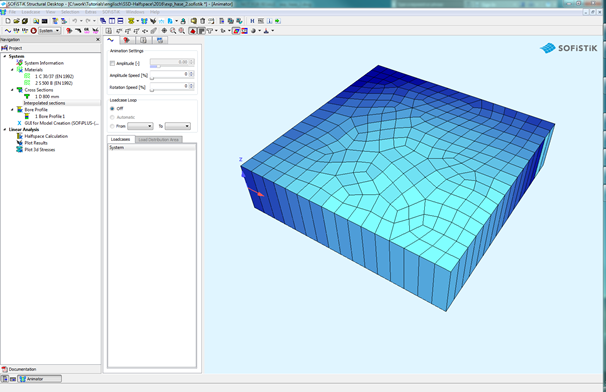
半无限空间任务
添加“半无限空间计算(Halfspace Calculation)”任务,并打开进行编辑。自动采集之前荷载和钻孔剖面的输入内容,并显示在对话窗口内。
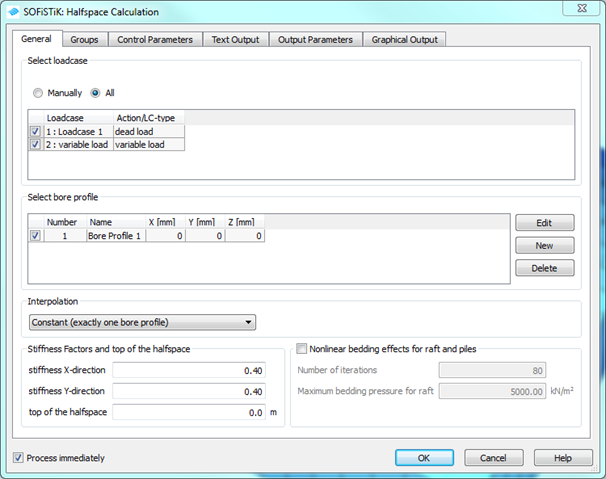
对于一般情况,不需要进行进一步的输入,需要更改输出量时,使用“文本输出(Text Output)”和“图形输出(Graphical Output)”选项卡。当所有输入完成后,选择“立即运行(Process immediately)”选项,按下确定按钮,即开始计算。
注意:在SOFiPLUS(-X)中创建的半无限空间桩直接保存在CDB中,如果使用文本编辑器打开 “半无限空间计算” 任务,则在第一个PROG HASE程序中将丢失“PILE”语句。
一旦运行“半无限空间”任务,桩的形态就会显示在动画模型中。
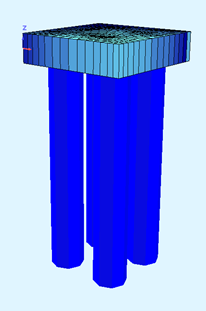
评估结果
计算结束后,将得到以下结果(从报表浏览器 - HASE得到):
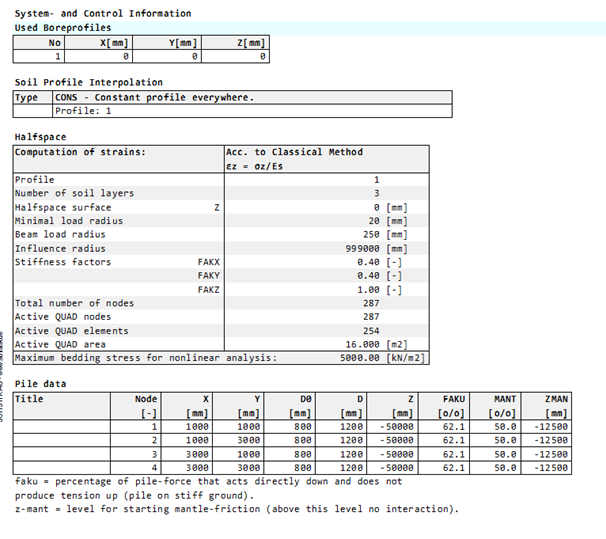
在“计算半无限空间应力”章节中介绍了桩力。
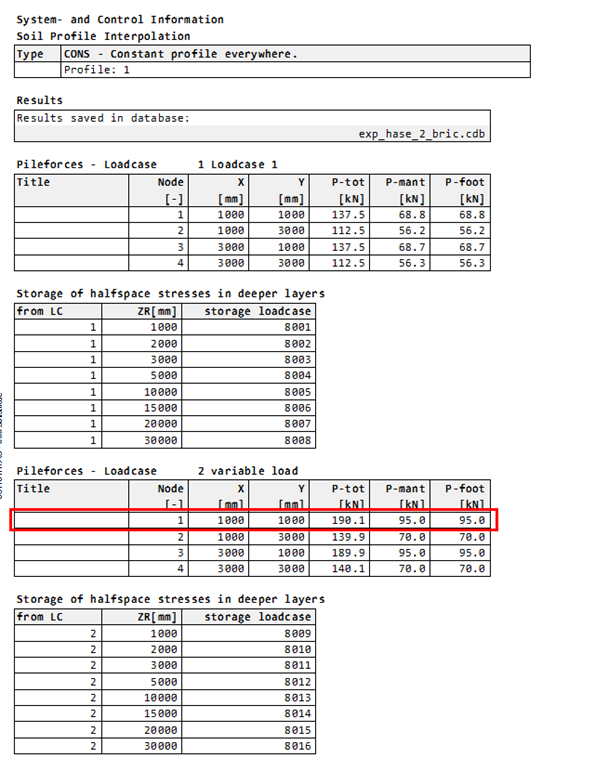
基底应力根据不同的深度保存在从8001开始的加载工况中,使用WINGRAF来可视化应力,也给出了桩力,包括:(总应力、摩擦力、桩端阻力)。对LC 2荷载进行简单验算,得到总的桩力为:

荷载转移时的表面摩擦力按照SOFiPLUS(-X)中的定义使用。
示例3:桩基础(3D)
采用示例2中相同的项目来介绍延伸桩。
项目说明
如下图指示,4根桩的直径均为800mm,长度L=8000mm,桩承台厚度d=1000mmm。
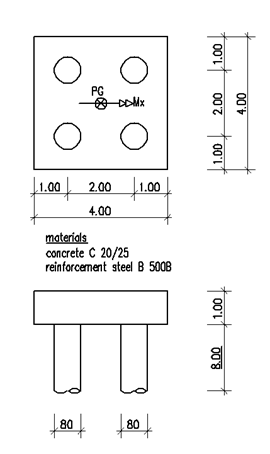
采用示例2中相同的项目,此外需要一个3d FEA系统。
创建新项目
参考示例2。
注意:可以使用SSD菜单>文件中的“复制(copy as)”功能,并使用新的名称(如exp_hase_3.sofistik)保存项目exp_hase_2.sofistik。只需进入“系统信息(System Information)”对话框,将系统设置从2D更改为3D,几何尺寸、钻孔剖面、横截面和荷载与之前相同。
定义材料
参考示例2。
定义横截面
参考示例2。
定义钻孔剖面
参考示例2。
使用SOFiPLUS(-X)的系统和荷载定义
唯一需要改变的是删除结构点,用8m长的中心梁单元替换,方向朝下。
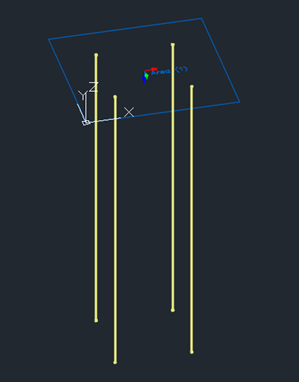
和半无限空间桩不同的是,系统中有真正的梁单元。系统生成和荷载生成完成后,保存项目信息并选择“导出(Export)”命令启动网格划分,并将所有信息保存在CDB中。目前,所有的工作均在SOFiPLUS(-X)中完成,关闭并切换回SSD窗口,系统显示在“动画(ANIMATOR)”视图下的SSD窗口中。
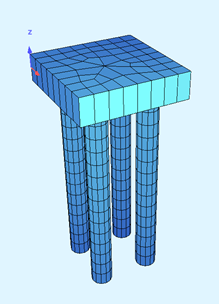
半无限空间任务
没有额外的变化,参考示例2相同的设置。
评估结果
计算结束后,得到以下结果(参见任务“图表结果(Plot Results)”):第一个图展示的是延伸桩内法向力的分布。
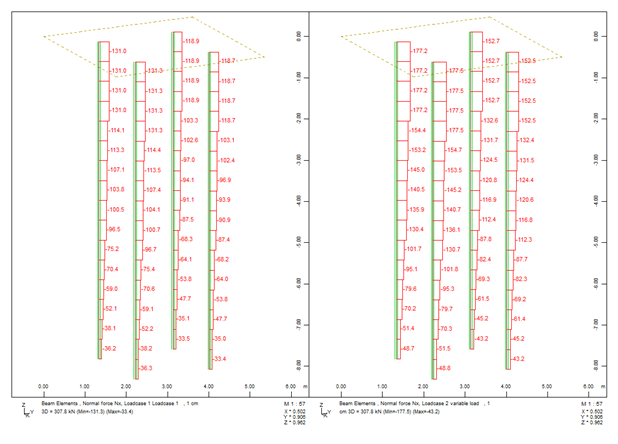
第二幅图展示了轴向桩基力,可以看到桩基的影响,在桩的上部影响非常小,存在有轴向阻力,比如表面摩擦力,并且在桩底存在很大的桩底支撑力。
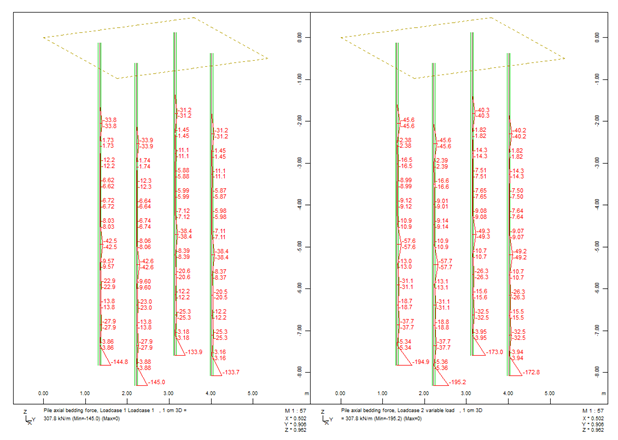
基底应力根据不同的深度保存在从8001开始的加载工况中,使用WINGRAF来可视化应力。使用延伸桩可直接对桩单元进行设计。
非线性效应
对于非线性效应,在以下操作过程中添加非线性属性。
1、“钻孔剖面”任务的lay profile选项卡
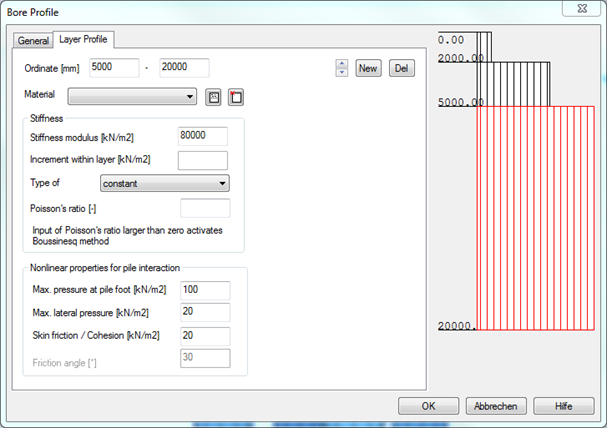
2、“半无限空间计算”任务,必须定义非线性基底应力以及多次迭代。

计算结束后将会得到以下不同于线性分析的结果(参见任务“图表结果(Plot Results)”):第一个图展示了延伸桩内法向力的分布。
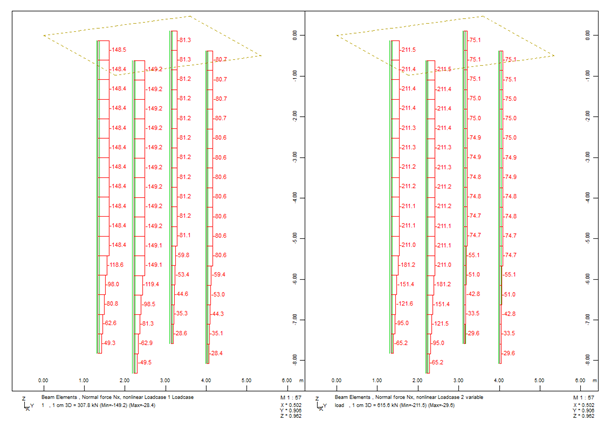
第二幅图展示了轴向桩基力。

从这两个图可以看到土体作用在桩单元上的非线性效应。